Beliebte Videodownload-Tipps
- YouTube 3D Download: Lade 3D Videos von YouTube herunter
- Wie man detailliert YouTube-Videos auf einem Chromebook herunterlädt
- Wie lade ich YouTube-Videos auf das iPad herunter im Jahr 2024
- Wie man HD YouTube-Videos sehr schnell herunterlädt
- YouTube zu MOV: Konvertieren Sie YouTube Videos in MOV auf 3 Arten
Schnelle Antwort:
1. Wir stellen 5 Methoden vor, um YouTube-Videos auf einem Telefon herunterzuladen.
2. Sie können YouTube-Videos auf ein Telefon herunterladen, indem Sie YouTube Premium, TubeMate auf Android, Documents auf iOS, SurFast Video Downloader und Online-YouTube-Video-Downloader verwenden.
Das Anschauen von Videos auf YouTube ist möglicherweise eine tägliche Gewohnheit der Mehrheit der Menschen. Wenn Sie unterwegs sind oder mehr als 2 Stunden im Freien verbringen, ist das Herunterladen von Videos auf Ihre mobilen Geräte wie Telefone und Tablets eine großartige Möglichkeit, die Zeit zu vertreiben. Wenn Sie nicht sicher sind, wie Sie YouTube-Videos auf Ihr Telefon herunterladen können, keine Sorge; Lesen Sie weiter, um 5 Möglichkeiten dazu in unserem Blog zu entdecken.
Um YouTube-Videos auf Ihre mobilen Geräte herunterzuladen, haben Sie 5 Optionen.
- Abonnieren Sie YouTube Premium, um YouTube-Videos herunterzuladen
- YouTube-Videos auf Android über TubeMate herunterladen
- Speichern Sie YouTube-Videos auf dem iPhone mit der Documents-App
- Laden Sie YouTube-Videos auf das iPhone und Android mit dem SurFast Video Downloader herunter
- Holen Sie sich Videos von YouTube mit Online Youtube Video Downloadern auf iOS und Android
Jetzt erklären wir die 5 Wege jeweils im folgenden Inhalt.
Inhaltsverzeichnis
- Teil 1. YouTube-Videos über YouTube Premium herunterladen
- Teil 2. Wie man YouTube-Videos auf Android mit TubaMate herunterlädt
- Teil 3. YouTube-Videos mit Dokumenten auf iOS herunterladen
- Teil 4. YouTube-Videos mit SurFast Video Downloader (Android und iOS) herunterladen
- Teil 5. YouTube-Videos über den Online YouTube Downloader (iOS und Android) herunterladen
Teil 1. YouTube-Videos über YouTube Premium herunterladen
YouTube Premium ist ein Abonnementdienst, den YouTube anbietet, um Benutzern das Herunterladen von YouTube-Videos für das Offline-Anschauen zu ermöglichen. Die Downloads bleiben auf Ihrem Gerät verfügbar, solange das Gerät alle 30 Tage eine Internetverbindung hat. Da es selten ist, dass Sie für 30 Tage die Internetverbindung verlieren, können Sie jederzeit auf die heruntergeladenen YouTube-Videos zugreifen, solange Sie über ein YouTube Premium-Konto verfügen. Eine Sache, die erwähnenswert ist, ist, dass die Möglichkeit, YouTube-Videos mit YouTube Premium herunterzuladen, YouTube nicht als einzelne Videodatei auf Ihrem Mobilgerät speichert. Sie können sie also aus der YouTube-App heraus ansehen.
Lassen Sie uns zeigen, wie Sie auf YouTube Premium upgraden und YouTube-Videos auf mobilen Geräten herunterladen können.
Wie man auf iOS und Android auf YouTube Premium upgradet
Schritt 1. Öffnen Sie YouTube auf Ihrem iPhone oder iPad. Melden Sie sich mit Ihrem YouTube-Konto an.
Schritt 2. Klicken Sie auf Ihr Profilsymbol und wählen Sie YouTube Premium erhalten. Wenn Sie berechtigt sind, können Sie eine 1-monatige Testversion erhalten.
Schritt 3. Wählen Sie den Plan (Einzelperson oder Familie) und schließen Sie die Zahlung ab.
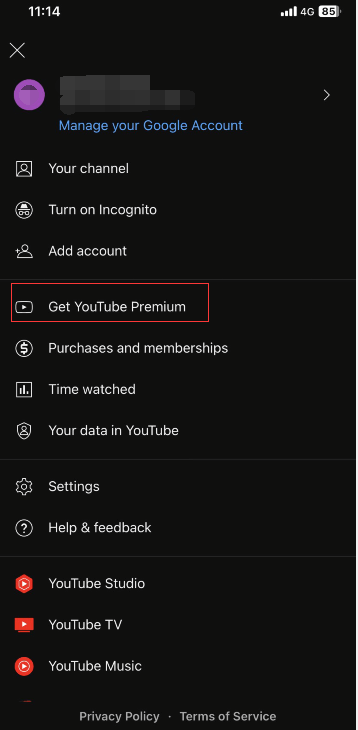
Der Preis für YouTube Premium beträgt $11.99 pro Monat für Einzelpersonen und $22.99 pro Monat für Familien (5 Mitglieder). Der Preis variiert leicht von Land zu Land.
Wie man YouTube-Videos über YouTube Premium herunterlädt
Schritt 1. Öffnen Sie die YouTube-App und melden Sie sich mit dem Konto an, das YouTube Premium abonniert hat.
Schritt 2. Finde das YouTube-Video, das du auf deinem Telefon speichern möchtest.
Schritt 3. Tippen Sie auf die Download-Option unter dem Video, um mit dem Herunterladen zu beginnen.
Schritt 4. Nachdem das Video heruntergeladen wurde, können Sie es unter Bibliothek – Downloads auf YouTube ansehen.
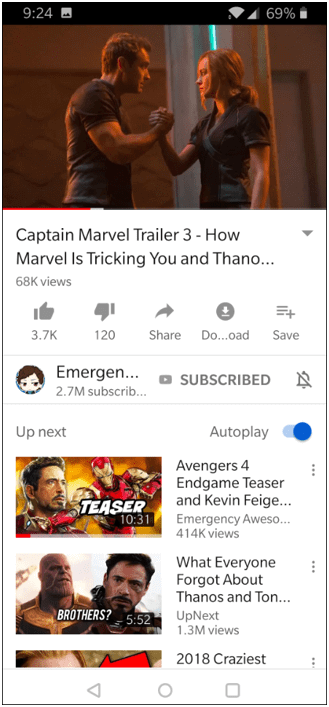
Teil 2. Wie man YouTube-Videos auf Android mit TubaMate herunterlädt
TubeMate ist eine YouTube-Video-Downloader-App für Android-Benutzer. Nach der Installation auf Ihren Android-Geräten kann Ihnen TubeMate helfen, YouTube-Videos auf Ihrem Android-Telefon in MP4 und anderen Qualitäten oder Formaten herunterzuladen.
Weil es gegen die Nutzungsbedingungen von YouTube verstößt, YouTube-Videos herunterzuladen, können Sie keine Apps zum Herunterladen von YouTube-Videos im Play Store finden. Daher können Sie TubeMate nur direkt aus dem Internet installieren. Lass uns anfangen.
Schritt 1. Laden Sie TubeMate über den untenstehenden Link herunter und installieren Sie es auf Ihrem Android-Gerät. Sie müssen die Option aktivieren, um eine App von Drittanbietern auf Ihrem Gerät zu installieren. Stellen Sie bitte sicher, dass Sie die Quelle der App kennen, bevor Sie sie installieren.
https://www.androidfreeware.net/amp-tubemate-3.html
Schritt 2. Suche nach dem YouTube-Video, das du in TubeMate herunterladen möchtest. Ja, du kannst YouTube direkt aus der App besuchen.
Schritt 3. Tippen Sie auf die Download-Schaltfläche, die Sie auf der Videoseite sehen, und wählen Sie das Format und die Qualität aus, die Sie benötigen.
Schritt 4. Warten Sie, bis der Download abgeschlossen ist. Danach können Sie das heruntergeladene YouTube-Video auf Ihrem Android-Gerät ansehen, auch wenn keine Internetverbindung besteht.
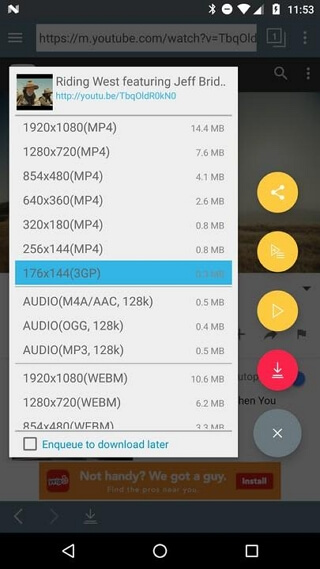
Auf diese Weise können Sie YouTube-Videos auf Android ohne YouTube Premium herunterladen.
Teil 3. YouTube-Videos mit Documents auf iOS herunterladen
Schlimmer als die Situation auf Android ist, dass man eine YouTube-Video-Downloader-App wie TubeMate weder im App Store noch im Internet finden kann. Es gibt jedoch einige Apps, die Ihnen auf indirekte Weise beim Herunterladen von YouTube-Videos helfen können. Die Documents-App verfügt über einen internen Browser, der es Ihnen ermöglicht, Videos, Songs, Bücher und Dokumente aus dem Internet zu speichern. Sie unterstützt auch das Herunterladen von YouTube-Videos.
Leider ist die App nur für iPhone und iPad verfügbar, nicht für Android.
Schritt 1. Installiere Dokumente aus dem App Store.
Schritt 2. Öffnen Sie die App und tippen Sie unten auf dem Bildschirm auf “Browser”, um den integrierten Browser zu öffnen.
Schritt 3. Die Standardseite ist Google.com. Suchen Sie nach einem Online-YouTube-Video-Downloader oder öffnen Sie ihn direkt.
Schritt 4. Gehen Sie zur YouTube-App, um die URL des YouTube-Videos zu kopieren, das Sie auf Ihrem iPhone speichern möchten, und fügen Sie sie in den Online-YouTube-Downloader ein, den Sie in den Dokumenten geöffnet haben. Klicken Sie auf Download.
Schritt 5. Öffnen Sie das Download-Symbol, um den Vorgang zu überprüfen. Alle Downloads und gespeicherten Webseiten werden hier aufgelistet.
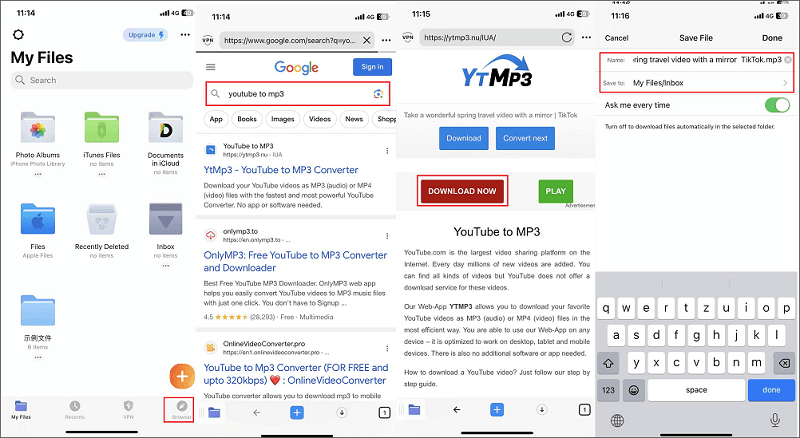
Die Documents-App erfüllt auch Ihre Bedürfnisse, YouTube-Videos in den iPhone-Kameraroll zu downloaden. Sie müssen nur das heruntergeladene Video im Abschnitt “Meine Dateien” finden. Tippen Sie auf das Drei-Punkte-Symbol und wählen Sie “In Fotos speichern”.
Teil 4. Laden Sie YouTube-Videos mit SurFast Video-Downloader (Android und iOS) herunter
Das Herunterladen von YouTube-Videos auf Ihr Mobilgerät kann auch mit einem Desktop-YouTube-Video-Downloader – SurFast Video Downloader – erreicht werden. Dieser YouTube-Video-Downloader kann Videos und Songs von YouTube speichern, dann können Sie die heruntergeladenen YouTube-Videos mit einem USB-Kabel auf Ihr Android- oder iPhone-Gerät übertragen. Obwohl Sie zwei Aufgaben erledigen müssen, das Herunterladen von YouTube-Videos und das Übertragen von Videos von Ihrem PC auf Ihre mobilen Geräte, lohnt es sich, es zu versuchen, da SurFast Video Downloader dies stabil und effizient durchführen kann.
SurFast Video Downloader bietet schnelles Herunterladen von Videos und Audios. Nachdem Sie den Link hinzugefügt und das Format ausgewählt haben, müssen Sie nur auf den Abschluss des Downloads warten. Es gibt keine Werbung oder Weiterleitungen. Darüber hinaus können Sie Dutzende von Videos gleichzeitig herunterladen, was Sie von wiederholten Aktionen befreit, die Sie mit anderen Methoden durchführen müssen.
Schritt 1. Installieren und starten Sie SurFast Video Downloader auf Ihrem Computer. Es wird sowohl unter Windows als auch unter Mac unterstützt. Kopieren und fügen Sie die YouTube-Video-URL ein.

Schritt 2. Wählen Sie im Konfigurations-Popup das Format und die Qualität für das herunterzuladende Video aus, passen Sie den Download-Pfad an und klicken Sie erneut auf Download. Wenn Sie die Standard-Download-Einstellungen festgelegt haben, wird der Download automatisch starten.

Schritt 3. Der Download beginnt, nachdem Sie auf die Schaltfläche geklickt haben. Sie können den Downloadvorgang überprüfen und die abgeschlossenen Downloads durchsuchen.

Teil 5. YouTube-Videos mit einem Online-YouTube-Downloader herunterladen (iOS und Android)
Die Verwendung von Online-YouTube-Downloadern ist eine weitere Methode, die sowohl für Android als auch für das iPhone geeignet ist. Sie können über jeden Browser auf Ihrem Mobilgerät auf einen Online-YouTube-Video-Downloader zugreifen und dann YouTube-Videos auf das Android-Handy oder das iPhone herunterladen. Die Methode ähnelt der Verwendung von Dokumenten von Readdle. Der Unterschied besteht darin, dass Sie keine App benötigen. Allerdings werden Sie höchstwahrscheinlich während des Prozesses Werbung sehen.
Schauen Sie unten für detaillierte Operationen. Es gibt viele Online-YouTube-Video-Downloader verfügbar. Wir listen zwei für Ihre Auswahl auf.
ssyoutube: https://ssyoutube.com/en87/youtube-video-downloader
saveform.net: https://en.savefrom.net/1-youtube-video-downloader-484/
Schritt 1. Öffnen Sie einen Browser auf Ihrem Telefon. Suchen Sie nach einem YouTube-Video-Downloader oder öffnen Sie einen der beiden, die wir erwähnt haben.
Schritt 2. Kopieren Sie die URL des YouTube-Videos, das Sie speichern möchten, in den Online-Downloader und klicken Sie auf die Download-Schaltfläche.
Schritt 3. Wählen Sie das Format und die Qualität aus, die Sie für das Video haben möchten, und klicken Sie erneut auf die Download-Schaltfläche.
Schritt 4. Schließen Sie das neue Fenster, wenn Sie das Anzeigenfenster sehen. Tippen Sie auf “Download” im Popup, um die YouTube-Video-Datei zu speichern. Nachdem der Download abgeschlossen ist, können Sie ihn in den Downloads des Browsers überprüfen.
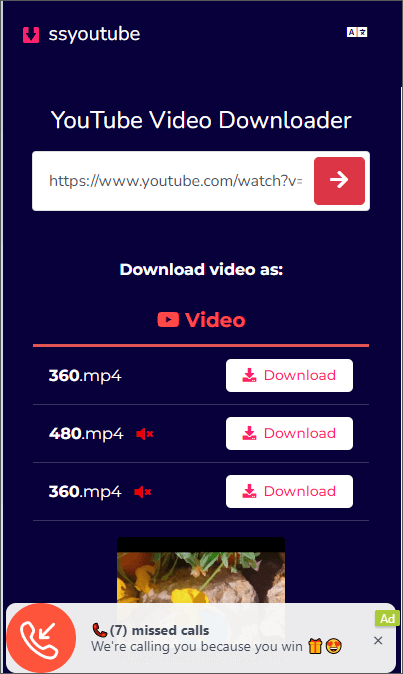
Das war’s. Das ist der kostenlose Weg, wie Sie versuchen können, YouTube-Videos auf dem iPhone und Android zu speichern, ohne eine App zu installieren. Wenn das empfohlene Tool nicht funktioniert, können Sie zu einem anderen wechseln.
Das Fazit
Es gibt 5 Möglichkeiten, wie wir Ihnen zeigen möchten, wie Sie YouTube-Videos auf Ihr Telefon herunterladen können.
Alle Wege sind einfach auszuprobieren. Wenn Sie eine bessere Benutzererfahrung und schnelles Herunterladen haben möchten, können Sie YouTube Premium abonnieren und SurFast Video Downloader ausprobieren. Wenn Sie YouTube-Videos kostenlos herunterladen möchten, können Sie Online-YouTube-Video-Downloader oder TubeMate ausprobieren, wenn Sie ein Android-Benutzer sind. Wenn Sie ein iPhone-Benutzer sind und die Dokumente-App haben, nutzen Sie die Video-Download-Funktion der App.
FAQs zum Herunterladen von YouTube-Videos auf Handys
1. Wie kann man eigene YouTube-Videos auf Mobilgeräten herunterladen?
Ja, Sie können Videos, die Sie auf YouTube hochgeladen haben, über die YouTube-App oder die YouTube Studio-App herunterladen. Öffnen Sie die YouTube-App, gehen Sie zu Bibliothek > Ihre Videos > wählen Sie Videos, Shorts oder Live > tippen Sie auf das Drei-Punkte-Symbol > wählen Sie Auf Gerät speichern, um Ihre eigenen Videos von YouTube herunterzuladen. Die Schritte sind dieselben im YouTube Studio.
2. Kann YouTube Premium Videos im MP4-Format herunterladen?
Nein. Die mit einem YouTube Premium-Konto heruntergeladenen Videos sind nicht in gängigen Videoformaten wie MP4. Sie finden ein Video als einzelne Datei in Ihrer Dateien- oder Dateimanager-App. Sie können das heruntergeladene Video nur über die YouTube-App abspielen.
3. Wie kann ich ein YouTube-Video dauerhaft herunterladen?
Wenn Sie ein YouTube-Video dauerhaft herunterladen möchten, können Sie die 4 Methoden ausprobieren, die wir im Blog bereitstellen. Sie können entweder ein YouTube Premium-Abonnement abschließen.
Über den Autor
Verwandte Artikel
-
Laden Sie YouTube-Videos auf Ihr Android-Handy herunter
Wenn Sie YouTube-Downloads auf Android durchführen möchten, zögern Sie nicht, in diesem Leitfaden zu lernen, wie Sie YouTube-Videos auf Ihr Android-Telefon herunterladen können.
Myra Xian Aktualisiert am -
4 einfache Tipps zum Herunterladen von YouTube-Clips
Es gibt vier einfache und bewährte Möglichkeiten, um YouTube-Clips auf Ihr Gerät herunterzuladen. Verwenden Sie eines der YouTube-Clip-Downloader-Tools, die Ihnen gefallen.
Myra Xian Aktualisiert am -
Wie man Musikvideos von YouTube auf 4 verschiedene Arten herunterlädt
Nachdem Sie diesen Leitfaden gelesen haben, werden Sie wissen, wie Sie Musikvideos von YouTube kostenlos mit einfachen und schnellen Methoden herunterladen können.
Myra Xian Aktualisiert am

